대상 작업 영역 destinations-workspace
Adobe Experience Platform의 왼쪽 탐색 모음에서 Destinations을(를) 선택하여 Destinations 작업 영역에 액세스합니다.
Destinations 작업 영역은 아래 섹션에 설명된 5개의 섹션 Overview, Catalog, Browse, Accounts 및 System View으로 구성됩니다.

Overview overview
Overview 탭에는 조직의 대상 데이터와 관련된 주요 지표를 제공하는 Destinations 대시보드가 표시됩니다. 자세한 내용은 Destinations 대시보드 가이드를 참조하세요.

Catalog catalog
Catalog 탭에는 데이터를 보낼 수 있는 Experience Platform에서 사용 가능한 모든 대상 목록이 표시됩니다.

Experience Platform 사용자 인터페이스는 대상 카탈로그 페이지에서 여러 검색 및 필터 옵션을 제공합니다.
- 페이지의 검색 기능을 사용하여 특정 대상을 찾습니다.
- Categories 컨트롤을 사용하여 대상을 필터링합니다.
- All destinations과(와) My destinations 사이를 전환합니다. All destinations을(를) 선택하면 사용 가능한 모든 Experience Platform 대상이 표시됩니다. My destinations을(를) 선택하면 연결을 설정한 대상만 표시됩니다.
- Connections 및/또는 Extensions 형식을 보려면 선택하십시오. 두 범주의 차이점을 이해하려면 대상 형식 및 범주를 읽어 보세요.
- 지원되는 데이터 형식을(를) 기준으로 사용 가능한 대상을 필터링합니다. 사용자 대상, 계정 대상, 잠재 고객 대상 또는 데이터 세트 내보내기 중에서 선택합니다.
대상 카드에는 기본 및 보조 제어 옵션이 있습니다. 기본 컨트롤은 Set up, Activate, Activate audiences 또는 Export datasets입니다. 보조 컨트롤을 사용하여 옵션을 볼 수 있습니다. 이러한 컨트롤은 아래에 설명되어 있습니다.
대상 카드의

카탈로그에서 대상 카드를 선택하여 오른쪽 레일을 엽니다. 여기에서 대상에 대한 설명을 볼 수 있습니다. 오른쪽 레일은 대상 설명, 대상 범주 및 유형 표시를 포함하여 위 표에 설명된 것과 동일한 컨트롤을 제공합니다.

대상 범주 및 각 대상에 대한 자세한 내용은 대상 카탈로그 및 대상 유형 및 범주를 참조하십시오.
Browse browse
Browse 탭에는 연결을 설정한 대상이 표시됩니다.
Enabled/Disabled 토글이 켜진 대상은 각각 Enabled 또는 Disabled(으)로 설정합니다. Audiences > Browse을(를) 선택하고 검사할 대상을 선택하여 데이터가 흐르는 대상을 볼 수도 있습니다.
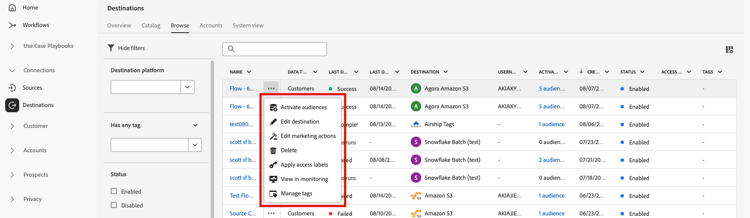
...열에서 줄임표(Name)를 선택하고
...열에서 줄임표(Name)를 선택하고
...열에서 줄임표(Name)를 선택하고...열에서 줄임표(Name)를 선택하고
...열에서 줄임표(Name)를 선택하고
...열에서 줄임표(Name)를 선택하고
...열에서 줄임표(Name)를 선택하고
Browse 탭에서 각 대상에 대해 제공된 모든 정보를 보려면 아래 표를 참조하십시오.
대상 연결에서 지원하는 데이터 유형입니다. 지원되는 데이터 유형:
- Customers
- Prospects
- Accounts
- Datasets
경고 아이콘

중요: 이 열은 현재 Pinterest, LinkedIn 및 LinkedIn 일치하는 대상 연결에만 사용할 수 있습니다.

Enabled 또는 Disabled. 이 대상에 대해 데이터가 활성화되는지 여부를 나타냅니다.대상 ID, 설명, 활성화된 대상 수 등과 같은 대상 정보를 오른쪽 레일에 표시하려면 대상 행을 클릭합니다.

대상 이름을 선택하여 이 대상에 활성화된 대상에 대한 정보를 확인합니다. Edit destination을(를) 클릭하여 대상 설정을 수정하거나 Activate audiences을(를) 클릭하여 데이터 흐름에 새 대상을 추가합니다.
찾아보기 탭에서 데이터 흐름 필터링 filter-browse
Browse 탭에는 대상 데이터 흐름을 빠르게 찾고 관리하는 데 도움이 되는 향상된 필터링 및 검색 기능이 포함되어 있습니다. 왼쪽 사이드바를 사용하여 필터를 적용하고 검색 막대를 사용하여 이름별로 특정 데이터 흐름을 찾습니다.
검색 기능 search-browse
이름별 데이터 흐름을 빠르게 찾으려면 표 상단의 검색 막대를 사용합니다. 입력하면 결과가 일치하는 데이터 흐름만 표시하도록 자동으로 필터링됩니다.

필터 옵션 filter-options-browse
왼쪽 사이드바의 필터를 사용하여 검색 범위를 좁힙니다.

-
Destination platform: 특정 대상 플랫폼(예: Amazon S3, Facebook Custom Audience, LinkedIn Matched Audience 등)별로 데이터 흐름을 필터링합니다. 여러 플랫폼을 동시에 선택할 수 있습니다.
-
Has any tag: 특정 태그가 지정된 데이터 흐름을 필터링합니다. 이렇게 하면 사용자 지정 태그 지정에 따라 데이터 흐름을 구성하고 찾는 데 도움이 됩니다.
-
Status: 작동 상태별로 데이터 흐름을 필터링합니다.
- Enabled: 활성 데이터 흐름만 표시합니다.
- Disabled: 비활성 데이터 흐름만 표시합니다.
-
Account name: 연결된 계정 이름별로 데이터 흐름을 필터링합니다. 이렇게 하면 특정 대상 계정에 연결된 모든 데이터 흐름을 찾을 수 있습니다.
-
Created: 데이터 흐름을 만든 사용자별로 데이터 흐름을 필터링합니다. 이 필터를 사용하여 특정 팀 멤버가 만든 데이터 흐름을 찾을 수 있습니다.
-
Modified by: 데이터 흐름을 마지막으로 수정한 사용자별로 필터링합니다. 이 필터를 사용하여 특정 사용자가 수행한 최근 변경 사항을 식별합니다.
-
Creation date: 날짜 범위를 사용하여 만든 날짜별로 데이터 흐름을 필터링합니다.
- Start date: 날짜 범위의 시작을 설정합니다.
- End date: 날짜 범위의 끝을 설정합니다.
-
Modified date: 날짜 범위를 사용하여 수정 날짜별로 데이터 흐름을 필터링합니다.
- Start date: 날짜 범위의 시작을 설정합니다.
- End date: 날짜 범위의 끝을 설정합니다.
활성 필터 active-filters-browse
필터를 적용하면 검색 창 아래에 태그로 표시됩니다.

여기에서 다음을 수행할 수 있습니다.
- 현재 활성화된 모든 필터 보기
- 각 필터 태그의
X아이콘을 클릭하여 개별 필터 제거 - Clear all 옵션을 사용하여 한 번에 모든 필터 지우기
대상 태그 관리 manage-tags
태그를 사용하면 쉽게 관리할 수 있도록 대상 데이터 흐름을 구성하고 분류할 수 있습니다. 개별 데이터 흐름에서 태그를 추가 및 제거하여 비즈니스 요구 사항에 따라 그룹화할 수 있습니다.
데이터 흐름에 태그를 추가하려면 ... 열에서 줄임표(Name)를 선택하고 상황에 맞는 메뉴에서 Manage tags을(를) 선택합니다.
Tags 필드에 새 태그 이름을 입력하고 Save을(를) 선택하여 변경 내용을 적용합니다.

데이터 흐름에서 태그를 제거하려면 ... 열에서 줄임표(Name)를 선택하고 컨텍스트 메뉴에서 Manage tags을(를) 선택한 다음 제거할 태그에서 X 아이콘을 선택합니다.
태그 지정 우수 사례 tag-best-practices
아래 태그 지정 지침에 따라 대상 데이터 흐름이 정리되고, 쉽게 찾고, 관리할 수 있도록 하십시오.
- 설명 이름 사용: 데이터 흐름의 목적 또는 범주를 명확하게 나타내는 태그를 만듭니다(예: "마케팅 캠페인", "고객 유지", "시즌 프로모션").
- 일관성 유지: 조직 전체에서 일관된 명명 규칙을 사용합니다.
- 단순하게 유지: 너무 많은 태그를 만들지 마십시오. 이렇게 하면 필터링의 효과가 떨어질 수 있습니다
- 계층적 태그 사용: 접두사를 사용하여 관련 태그를 그룹화하는 것이 좋습니다(예: "Campaign-Q4", "Campaign-Q1").
Accounts accounts
Accounts 탭에는 다양한 대상으로 설정한 연결에 대한 세부 정보가 표시되며, 이를 통해 기존 계정 세부 정보를 업데이트하거나 삭제할 수 있습니다. 각 대상 계정에서 확인할 수 있는 모든 정보는 아래 표를 참조하십시오.

저장소 버킷 또는 대상에 대한 계정 연결 유형을 나타냅니다. 대상에 따라 인증 옵션은 다음과 같습니다.
- 이메일 마케팅 대상의 경우: S3, FTP 또는 Azure Blob일 수 있습니다.
- 실시간 광고 대상: 서버 간
- Amazon S3 클라우드 스토리지 대상의 경우: 액세스 키
- SFTP 클라우드 스토리지 대상의 경우: SFTP에 대한 기본 인증
- OAuth 1 또는 OAuth 2 인증
- 전달자 토큰 인증
경고 아이콘

중요: 이 열은 현재 Pinterest, LinkedIn 및 LinkedIn 일치하는 대상 연결에만 사용할 수 있습니다.

계정 필터링 filter-accounts
Accounts 탭에는 대상 계정을 빠르게 찾고 관리하는 데 도움이 되는 향상된 필터링 및 검색 기능이 포함되어 있습니다. 왼쪽 사이드바를 사용하여 필터를 적용하고 검색 막대를 사용하여 이름별로 특정 계정을 찾습니다.
계정 검색 search-accounts
이름별로 계정을 빠르게 찾으려면 표 상단의 검색 창을 사용하십시오. 입력하면 일치하는 계정만 표시하도록 결과가 자동으로 필터링됩니다.

필터 옵션 filter-options-accounts
왼쪽 사이드바의 필터를 사용하여 검색 범위를 좁힙니다.

- Destination platform: 특정 대상 플랫폼별로 계정을 필터링합니다(예: Microsoft Bing, Amazon S3, Facebook Custom Audiences, LinkedIn Matched Audiences 등). 여러 플랫폼을 동시에 선택할 수 있습니다.
- Created by: 계정을 만든 사용자별로 계정을 필터링합니다. 이 필터를 사용하여 특정 팀원이 생성한 계정을 찾습니다.
활성 필터 active-filters-accounts
필터를 적용하면 검색 창 아래에 태그로 표시됩니다.

여기에서 다음을 수행할 수 있습니다.
- 현재 활성화된 모든 필터 보기
- 각 필터 태그의
X아이콘을 클릭하여 개별 필터 제거 - Clear all 옵션을 사용하여 한 번에 모든 필터 지우기
System View system-view
System View 탭에는 Adobe Experience Platform에서 설정한 활성화 흐름이 그래픽으로 표시됩니다.

페이지에 표시된 대상을 선택하고 View dataflows을(를) 클릭하여 각 대상에 대해 설정한 모든 연결에 대한 정보를 확인합니다.
